Люпене на изображения в Adobe Illustrator, Computerpress
Hatch е един от най-разпространените начини за рисуване на снимки, и най-често се използва за декоративни цели. Засенчване се осъществява чрез прилагане на удара с различни дебелини и различни сили на натиск, както и на степента на оцветяване на дадено разстояние един от друг. Инсулти могат да бъдат прави или криви, къси и дълги, могат да се наслагват един върху друг в няколко слоя и да се създаде сложни модели.
Отдавна са отминали дните, когато трябваше да се излюпят ръчно илюстрации. Днес, най-различни филтри се използват за тази цел, # 151; и двете вградени и други производители. В програма Illustrator за това е предназначен предимно вграден вектор филтър Hatch ефекти (засенчване ефект) във филтъра за меню => PenInk (Filter => Pen и мастило), който имитира писалката чертеж и мастилото, и служи за създаване на варианти на различни нюанси, вариращи от обичайните под формата на успоредни линии, и завършва с различни изпълнения, наподобяващи крекинг стъкло, влакнести структури, дървена повърхност, точкова гравиране и др. (фиг. 1). Полученото оцветяване е набор от векторни обекти, които по-късно могат да се променят с помощта на програма за които контура на избрания обект е маска (фиг. 2).
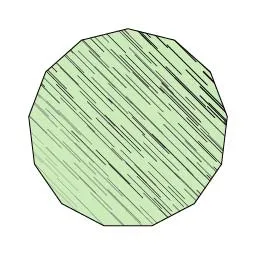
Фиг. 1. многоъгълник с оцветяване
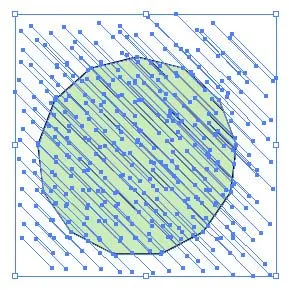
Фиг. 2. Вътрешната структура на защрихованата обект # 151; люпене се състои от множество векторни обекти
В настройките за филтриране на люка реакции (засенчване ефект), има две квадратчета, които засягат отношенията на цветове и цвят сенки за пълнене:
• Color Match обекта (цвят мач обект) позволява използването на цвета на кастинг за обекта люка;
• Пазете Обекти цвят за запълване (Запазване на цвета на запълване на обекта) се използва за съхраняване на цвета на запълване, и засенчване нанася върху запълването (обаче, че въпреки наличието на тази функция, в много случаи е по-удобно да се прилага оцветяване на отделен слой, така че да не пречат на други ефекти).
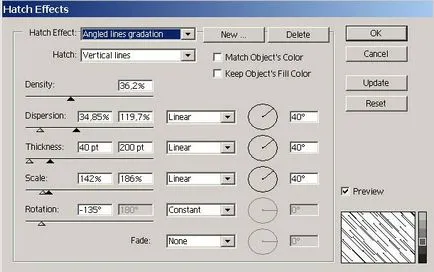
Фиг. 3. Прозорец Hatch Ефекти
Всички по-горе се отнася за векторни чертежи и растерни изображения за оцветяване в Illustrator осигурява друг филтър # 151; Фото Наклонени щрихи (Hatch снимки), който се намира в една и съща меню Filter => PenInk (Filter => мастило и перо) и със следните настройки (Фигура 4.):
• Плътност (плътност) # 151; елементи определя оцветяване насищане;
• Дисперсия на шума (случайно разпределение) # 151; определя обхвата на интервали между елементите на капака;
• Дебелина (дебелина) # 151; елементи определя дебелината на капака;
• Макс. Line Length (Максимална дължина на линията) # 151; Тя служи за определяне на максималната дължина на хода на буталото;
• Ротация на шума (случайна ротация) # 151; определя обхвата на интервали по време на въртене на елементите на люка;
• Ротация Отклонение (Вариации на въртене) # 151; Той определя максималния размер на отклонение по време на въртенето на елемента люка;
• Най-Angle (Ъгъл на въртене на горния слой) # 151; определя ъгъла на завъртане на капака на най-горния слой;
• Hatch слоеве (Броят на слоевете от оцветяване) # 151; всяко ниво е свързано с конкретна тоналността, които са под хистограма барове.
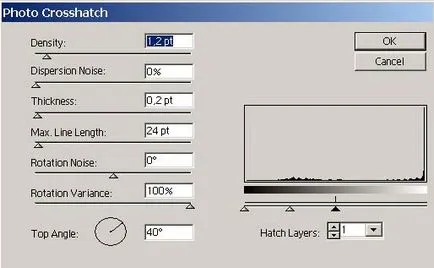
Фиг. 4. Window Фото Наклонени щрихи
В допълнение, трябва да се има предвид следното. Първо, специфични стойности на параметрите на засенчване филтър зависят от конкретното изображение и на задачата и са избрани само емпирично. На второ място, в доста сложна схема във връзка с изкусно шарени може да включва значителен брой обекти, при което генерираните файлове са големи, и по-нататъшна обработка на сенчестите обектите може да изисква много време, така че е най-добре да се прилага оцветяване на етапа на обработка на последния образ.
засенчващи вектор
А просто диагонал люпене
При пускането на фигурите взети използване конвенционален диагонал излюпването на равни разстояния между редовете и изцяло запълнена верига. На практика, разбира се, на диагонал излюпването, използвани в чертежите са различни: на линията може да се извършва под различни ъгли, както и на самите ъгли могат да се определят по отношение на линията на контура на оста или на рамката на чертежа. Но ние сега разгледаме хомогенизирана версия, която след това ще бъде лесно да персонализирате за определена ситуация.
Въпреки Hatch Ефекти филтър не изглежда да се осигури възможност за създаване на диагонален удар, като, въпреки полета избор Hatch (инсулти) и люка ефект (Ефекти на излюпването) на едно изпълнение на линеен люпене линии не пасват заедно и имат различна дебелина, обаче, да се постигне желания люк вариант не е твърде трудно.
Нека да се опитаме да се създаде версия на един прост пример люк на чертежа (фиг. 5). Маркирайте рисунката отворена верига, в която искате да добавите люк. Отваряне филтър прозореца люка ефекти (команда Филтър => PenInk => Hatch Ефекти # 151; Филтър => Pen и мастило => Hatch ефекти) и регулирайте параметри в пълно съответствие с фиг. 6. За че линиите са на еднакво разстояние един от друг в полето дисперсия (разсейване) трябва да бъде настроен на 0% и да се инсталира опция константа (равномерно) осигуряване на същата стойност около контура на обекта подлага на излюпване. Освен това трябва да се откаже от елементите двутактови люпене поле настройка Дебелина (дебелина) вариант Няма (не се използва) # 151; това ще осигури люковите линии тънка дебелина на един пиксел. Ако е необходимо засенчване дебели линии е необходимо да се избере константа (еднакво) и се регулира дебелината. Всички други изпълнения определянето Дебелина (дебелина) водят до появата на линии на различни дебелини на параметъра. По отношение на стойностите в поле скалата на (размер), тя трябва да се намери емпирично въз основа на факта, че дължината на линията трябва да надвишава дължината на диагонала на засенчване веригата. Обобщени резултати са представени на фиг. 7.
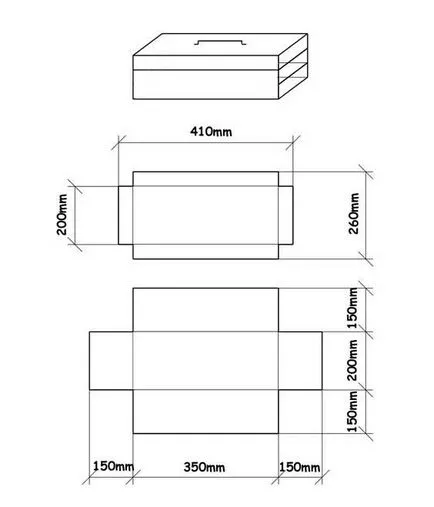
Фиг. 5. Оригинална рисунка
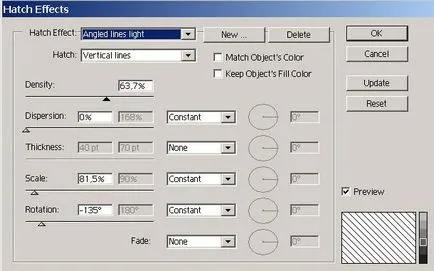
Фиг. 6. Определяне на Hatch Effects опциите за филтриране
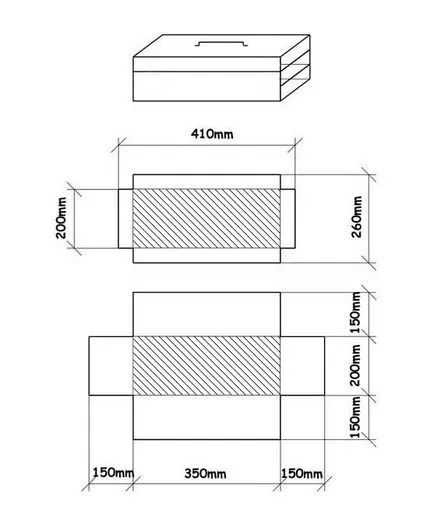
Фиг. 7. Рисуване след добавяне прост диагонални щрихи две контури
текстура текст
Texture текст в Illustrator да се създаде една много проста, ако излея подходяща консистенция на буквите мостри палитра. но това е вярно, опциите тук доста малко. Повече възможности се появяват, когато с помощта на маската, налагането на което ще намали текста от произволно зарежда текстури или снимки от всяко място. Има и трети начин # 151; оригинални версии на структурата на текста могат да бъдат получени чрез своята люка; че е конкретен пример.
Тъй като първоначалният текст ще вземе текста показан на фиг. 8. Направете копие на слоя с текста на вектор, като изберете Duplicate Layer (Duplicate Layer) от слоевете палитра изскачащо меню. Избор на всички векторни обекти за дублиране слой и се използва филтър => PenInk => Hatch ефекти (Filter => писалка и мастило => Ефекти на излюпването) с параметрите, посочени на фиг. 9. Необходимо е да се обърне внимание не само на избор бар ефект и неговите настройки, но също така включването на знамето се съхранява на обекта Fill Color (Запазване на цвета на запълване на обекта) # 151; това ще гарантира прилагането на люка на върха на запълване, като резултат ще запази преминаване на ефекта на буквите преди симулирани в текста с помощта на маска прекъсване. Полученият текст е представен на фиг. 10, и, разбира се, можете да го оставите в тази форма, но това е по-добре да промените цвета на ударите. За да направите това, изберете слоя в панела със слоевете, за да промените цвета засенчване и границите в полето за Ход (граница) до светло синьо. Изображението ще приличат на фиг. 11.
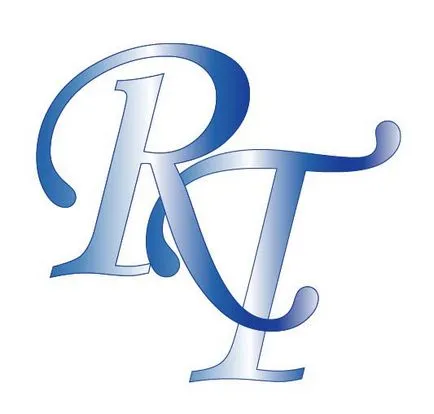
Фиг. 8. изходен код
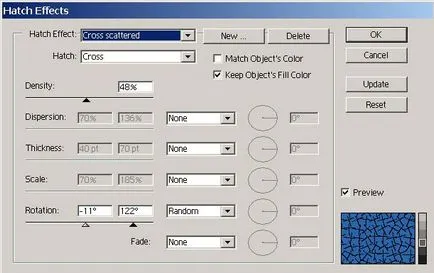
Фиг. 9. Създаване опциите за филтриране на люка Effects
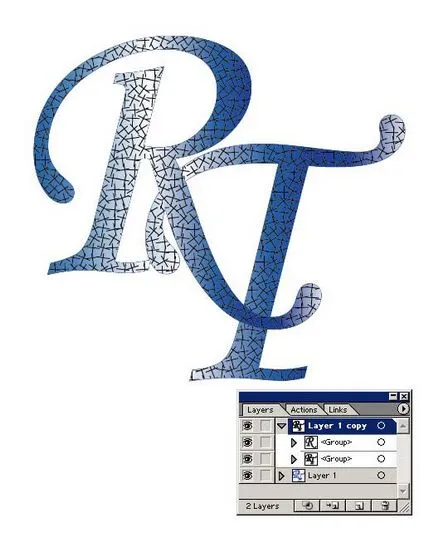
Фиг. 10. Texture текст след филтър наслагването Hatch Ефекти върху палитрата на слоевете
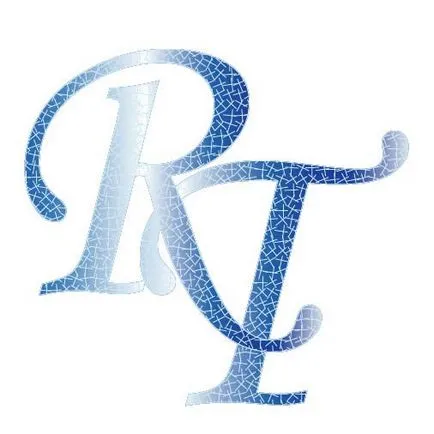
Фиг. 11. Окончателният вид на текстурата на текста
имитация монетосечене
Нека се опитаме да използвате филтъра за Hatch Ефекти за симулиране щамповане. Превъртане оригиналния вектор изображение (фиг. 12) и прилагат командната филтър => PenInk => Hatch ефекти (Филтър => писалка и мастило => засенчване ефекти) с параметри, дадени на фиг. 13. В резултат на вектор граница контур изчезва и покри избран един люк (фиг. 14). Изберете отново цялото изображение, както и да добавите към него черна рамка и черно и бяло запълване радиален градиент. Възможно е, че резултатът ще изглежда фиг. 15.

Фиг. 12. Оригиналното изображение
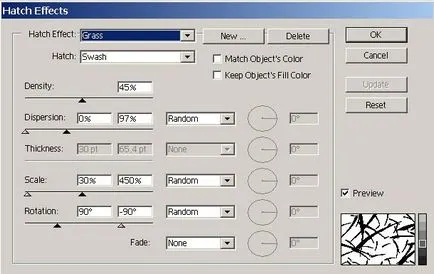
Фиг. 13. Настройка Hatch Ефекти филтърни параметри
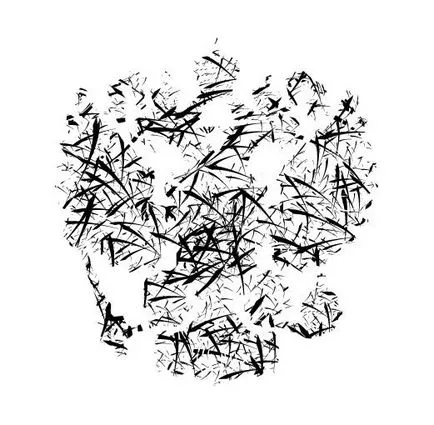
Фиг. 14. Изображението след излюпването Ефекти филтър наслагване

Фиг. 15. Окончателният вид на снимката, направена от монети в областта
изображение живот на възрастните хора
Hatch Ефекти филтър е подходящ за изкуствено стареене на изображения, и с помощта на конвенционален вектор чертеж може да получите нещо подобно на старите стенописи. Вземете оригиналното изображение Фиг. 16. Нашата цел е да изображение на повърхността, покрита с пукнатини и лишен от ясни граници. Първо, създаване на копие на вектор слой, като изберете Duplicate Layer (Duplicate слой) от палитрата Layers появилото се меню.
Фиг. 16. оригиналното изображение
Избор на всички векторни обекти за дублиране слой и се използва филтър => PenInk => Hatch ефекти (Filter => писалка и мастило => Ефекти на излюпването) с параметрите, показани на Фиг. 17, причинявайки изображението ще приличат на фиг. 18. Изберете всички елементи на люка, като кликнете върху съответния слой в слоевете палитра (фиг. 19), както и промяна на цвета на границата в Ход прозорец (граница) до светло сиво с малки количества от пожълтяване (фиг. 20). След това слоевете палитра едновременно изберете изображението слой и слой с оцветяване и леко размазване на Gaussian замъгляването с коефициент от 0.5 пиксел (команда Ефект => Blur => Gaussian Blur # 151; Ефект => Blur => Gaussian Blur) # 151; Резултатът е показан на фиг. 21. Накрая, за по-убедително да се прилага слой с Наклонени щрихи засенчване ефект (Cross-люпене) от Ефект меню => четката (ефект => четката) с около такива параметри, като на фиг. 22. полученото изображение е показана на Фиг. 23.
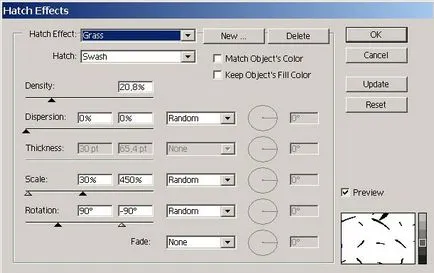
Фиг. 17. Настройка на опциите за филтриране на люка Ефекти
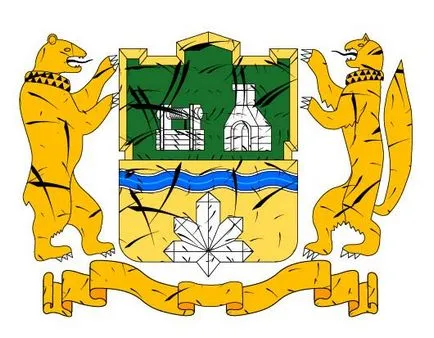
Фиг. 18. Изображението след смесване филтъра Hatch Ефекти
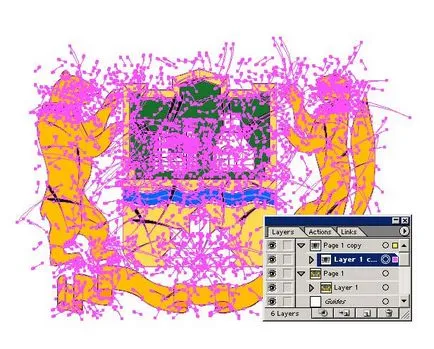
Фиг. 19. Изолиране слой с засенчване (вид на избраното изображение и палитра прозорец слоеве)
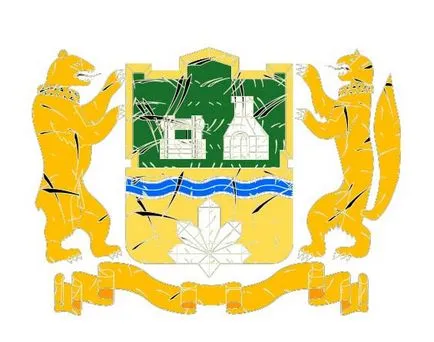
Фиг. 20. В резултат на промяната на цвета засенчващи елементи

Фиг. 21. Образът след Gaussian Blur
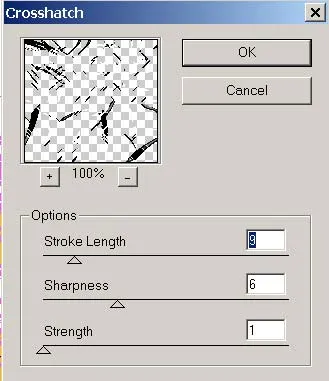
Фиг. 22. Определяне на параметрите на филтъра Наклонени щрихи

Фиг. 23. окончателната форма на имитация на старите фрески
Cougar Съвсем наскоро компанията представи нова серия от захранващи устройства за традиционните персонални компютри - VTX, насочени към потребителите с ограничен бюджет. Този модел преглед Cougar VTX600 ще се счита, че се дължи на нейните характеристики е един от най-популярните в линията на захранвания
На ежегодното събитие Капсаицинът SIGGRAPH в Лос Анджелис, AMD се утвърди на пазара на PC за най-висок клас с нови процесори Ryzen Threadripper и GPU «Вега»
За прост и удобен изграждане на обикновените потребители на мрежи компания ZyXEL пусна следващата версия на своята интернет хъб за свързване с 3G / 4G мрежи чрез USB-модем с Wi-Fi точка за достъп - ZyXEL Keenetic 4G III, които ние считаме, в този преглед
За да си и така наскоро добавени голямо семейство на рутери и рутер компания ASUS две много интересни модели: флагманът 4G-AC55U и по-лесно 4G-N12. В тази статия, ще се счита за водещ модел на ASUS 4G-AC55U на
Млад, но амбициозна фирма КРЕЗ-рано тази година пусна нов, оригинален модел лаптоп КРЕЗ Ninja (модел TM1102B32), работещ на Windows 10. Тъй като този компютър разполага с екран въртящ, тя може да служи като универсално решение - тя може да се използва успешно за работа, както и за проучване и за игра
Ако често отпечатвате снимки и вече уморени, за да промените касети с мастило в принтера, погледнете MFP Epson L850. A голям ресурс на консумативи, отлично качество на печат, широка гама от функции - това са само някои от предимствата на този модел